Wenn eine oder mehrere der Google-Apps auf Ihrem Android-Smartphone immer wieder abstürzen, listet dieser Artikel einige der besten Methoden auf, um den Fehler problemlos zu beheben.
Dies mag wie eine unmögliche Situation erscheinen, aber ja, Google-Apps können auch auf Android-Geräten abstürzen. Diese Situation, obwohl ungewöhnlich, kann bei jedem Android-Gerät jeder Marke auftreten. Solche Probleme werden für Benutzer sehr beunruhigend, da Google-Apps eine der wichtigsten Apps sind, die ein stabiles Arbeiten und Übergehen auf dem Gerät ermöglichen.
Wenn also solche Google-App-Absturzfehler auf Ihrem Smartphone auftreten, müssen Sie sich sofort um das Problem kümmern und versuchen, dasselbe zu beheben. Aber haben Sie sich jemals gefragt, warum dieses Problem auftritt?
Warum stürzen Google Apps auf Android immer wieder ab?
Viele Benutzer von Android-Smartphones verschiedener renommierter Marken beschwerten sich darüber, dass das Absturzproblem wiederholt auf ihren Geräten auftrat. Bei der Recherche fanden wir viele Gründe für die Fehler, aber in den meisten Fällen war Android System WebView schuld. Manchmal kann auch ein Fehler in den Apps solche Fehler verursachen. Wenn Sie kürzlich Ihre Google-Apps aktualisiert haben und dann mit diesem Fehler konfrontiert wurden, können Fehler die Ursache sein.
So beheben Sie, dass Google Apps unter Android immer wieder abstürzt
Wenn Sie die Google-Apps auf Android beheben möchten, können wir Ihnen helfen. In den nächsten Abschnitten des Handbuchs finden Sie einige Methoden sowie detaillierte Verfahren und zugehörige Informationen, um den Fehler problemlos zu beheben. Mit diesen Methoden können Sie das Problem beheben und mit der perfekten Verwendung der Apps fortfahren. Sie sollten jedoch die folgenden Lösungen nacheinander bereitstellen, bis der Absturz der Google-App aufhört.
Lösung 1: Starten Sie Ihr Gerät neu (Soft)
Die erste und beste Lösung für die Google-App, die immer wieder abstürzt, besteht darin, das Android-Gerät neu zu starten. Dadurch kann Ihr Gerät die temporären Fehler beheben und dem Gerät und den darin enthaltenen Apps einen Neuanfang ermöglichen. Um dasselbe auszuführen, können Sie die folgenden Schritte ausführen:
- Drücke den Power Knopf drei Sekunden (oder länger), bis die Optionen des Power-Menüs angezeigt werden.
- Tippen Sie auf die Option zu herunterfahren/ausschalten das Gerät.
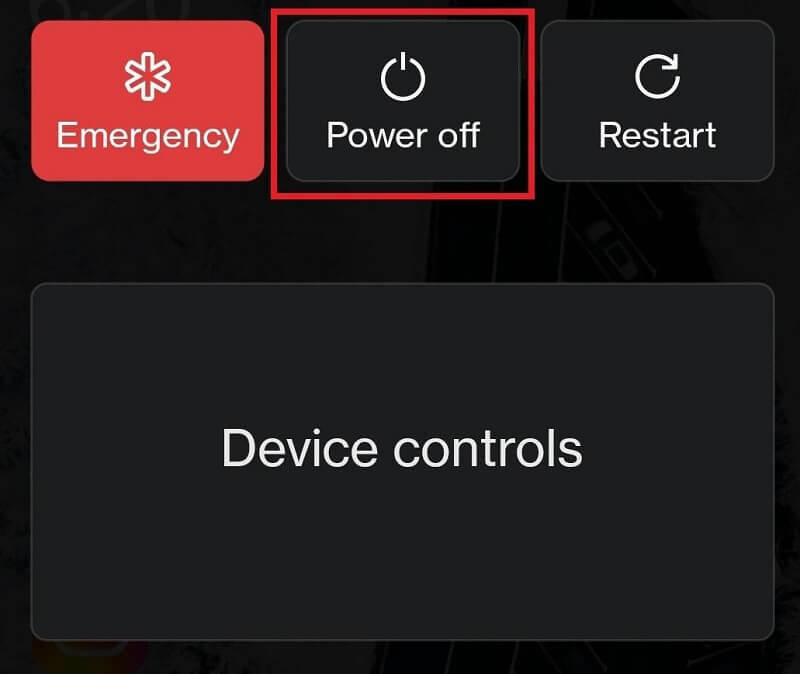
- Warten Sie vorher mindestens fünf Minuten Neustart das Gerät. Halten Sie den Netzschalter lange gedrückt, um das Gerät einzuschalten.
Wenn dies Ihnen nicht hilft, den Absturz der App auf Ihrem Android zu beheben, versuchen Sie die nächste Lösung.
Lesen Sie auch: Beste Apps zum Ändern der Haarfarbe
Lösung 2: Starten Sie Ihr Gerät neu (schwer)
Wenn der sanfte Neustart des Geräts bei Ihnen nicht funktioniert, können Sie alternativ einen harten Neustart versuchen. Dadurch kann Ihr Gerät hart starten und somit als einfache Lösung für den Absturz von Google-Apps dienen.
Um ein Gerät hart neu zu starten/neu zu starten, müssen Sie nur Folgendes tun drücken Sie lange auf den Netzschalter bis das Gerät vibriert und sich ausschaltet.
Notiz: Die Power-Button-Technik funktioniert möglicherweise auf einigen Geräten nicht, daher sollten Sie versuchen, die Power- und Erhöhen/Verringern-Tasten zu verwenden. In anderen Fällen kann auch eine Kombination der drei Tasten (Power und beide Lautstärketasten) funktionieren.
Führen Sie nun die Google-Apps aus und prüfen Sie, ob das Problem weiterhin besteht. Sie können mit der nächsten Lösung fortfahren, um zu verhindern, dass die Google-App auf Android abstürzt, wenn die Fehlermeldung erneut angezeigt wird.
Lösung 3: Alle Daten der Google Apps löschen
Die nächste Lösung, wenn die Google-Apps weiterhin abstürzen, besteht darin, alle Daten der Google-Apps zu löschen. Dadurch kann Ihr Gerät die Fehlerdateien in den Apps entfernen und den Apps einen Neuanfang ermöglichen. Sie können die folgenden Schritte verwenden, um dasselbe mit Leichtigkeit zu tun:
- Öffnen Sie zunächst die Einstellungen App Ihres Android-Geräts.
- Tippen Sie auf die Apps oder Apps und Funktionen Speisekarte.
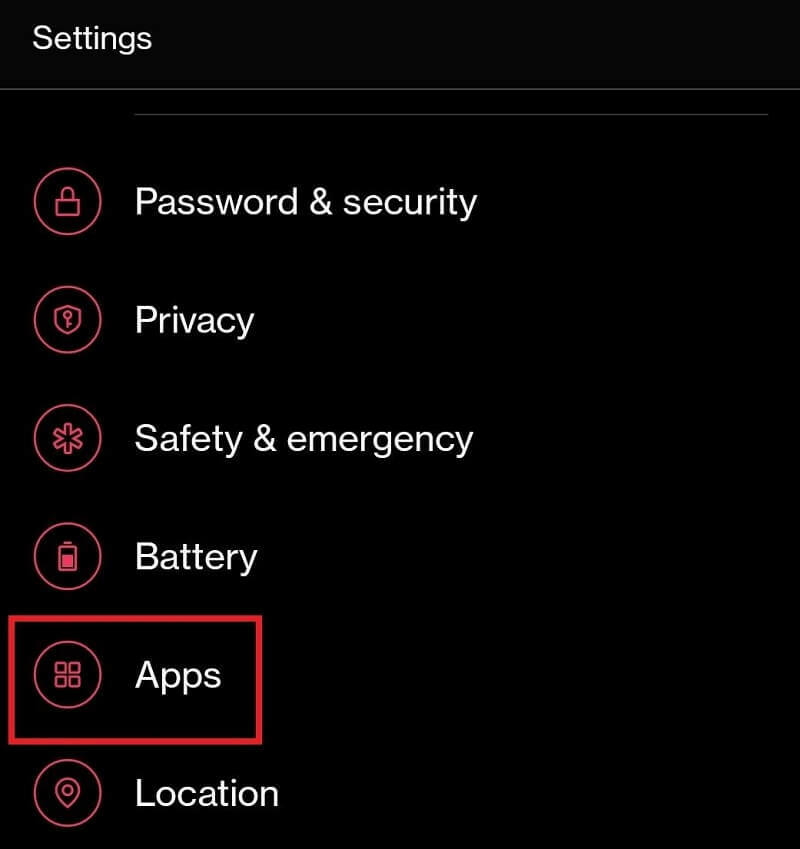
- Tippen Sie auf die drei Knöpfe oben in der Benutzeroberfläche und wählen Sie den Optionsnamen aus System-Apps anzeigen.
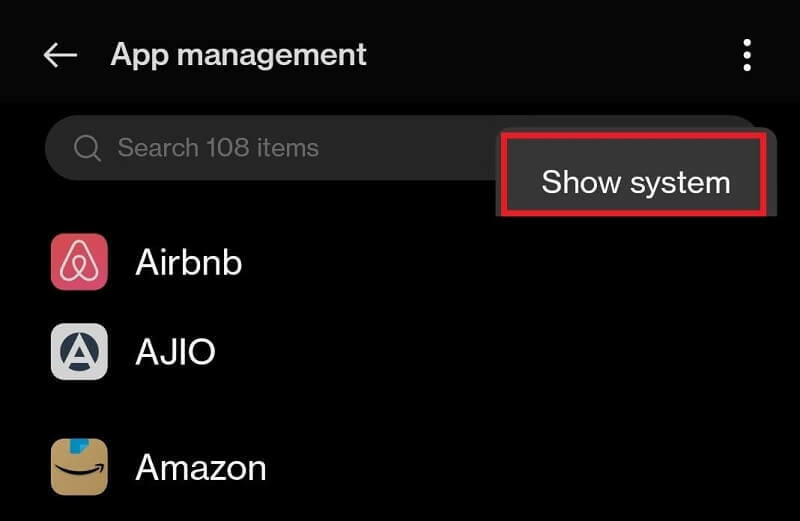
- Suchen Sie die genannte App Google und tippen Sie darauf.

- Unter den App-Details finden Sie eine Schaltfläche mit dem Namen Alle Daten löschen. (Diese Option kann unter der vorhanden sein Daten-/Speicherkategorie). Tippen Sie auf die Option und entfernen Sie alle Arten von Daten, die mit Google verbunden sind.
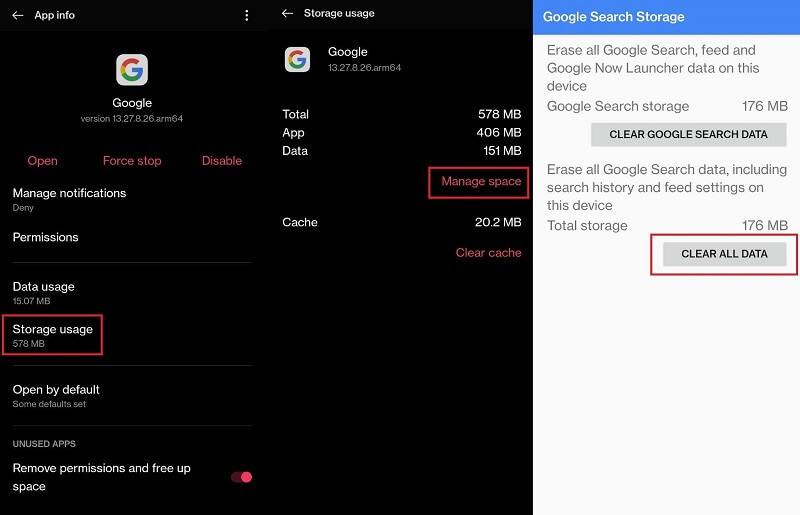
- Alles schließen und neu starten Ihr Gerät.
- Führen Sie die Google-Apps aus um zu sehen, ob es gut funktioniert oder nicht.
Die obige Lösung funktioniert möglicherweise nicht, wenn das Problem woanders liegt. Beheben Sie den Absturz der Google-App beim Android-Problem mit der nächsten Lösung, falls dies der Fall ist.
Lesen Sie auch: Die besten kostenlosen Instagram-Follower-Apps
Lösung 4: Aktualisieren Sie die Google App auf die neueste Version
Wie bereits erwähnt, sind Fehler in der App ein wichtiger Grund dafür, dass die Google-Apps immer wieder abstürzen. Dieser Fehler wird, wenn er von den Entwicklern gefunden wird, im nächsten Update aus der App entfernt. Daher kann es für Sie sehr vorteilhaft sein, die Apps perfekt auszuführen. Sie können die unten gezeigten Schritte verwenden, um die Google-App zu aktualisieren:
- Öffne das Spielladen auf Ihrem Gerät.
- Tippen Sie auf Ihre Profilbild des Google-Kontos und tippen Sie dann auf Apps und Geräte verwalten.

- Tippen Sie auf die Updates verfügbar Kategorie.

- Sie finden eine Liste von Apps, die aktualisiert werden können. Aktualisieren Sie Google App.
Führen Sie nach Abschluss der Updates die App aus und prüfen Sie, ob das Problem mit dem Absturz der Google-App auf Android weiterhin besteht. Wenn ja, fahren Sie mit der nächsten Lösung fort.
Lösung 5: Deinstallieren Sie die Google App-Updates
Die Aktualisierung der App kann fehlschlagen, wenn die Entwickler der Google-App den Fehler nicht finden oder keine vorübergehende Lösung in der neuen App bereitstellen. In solchen Fällen müssen Sie also die App-Updates deinstallieren, damit sie genauso ausgeführt werden, wie sie zuvor ausgeführt wurden. Führen Sie die folgenden Schritte aus, um zu erfahren, wie Sie die Google App-Updates deinstallieren:
- Öffne das die Einstellungen und Google App-Optionen, genau wie in der vorherigen Lösung 3.

- Unten in der Google App-Details-App finden Sie die Option zu Updates deinstallieren. Tippen Sie auf dasselbe, um fortzufahren.
Notiz: Möglicherweise wird ein Warn-Popup angezeigt. Tippen Sie auf Weiter oder Ok
Führen Sie nun die App aus, um zu sehen, ob die Google-App auf Ihrem Android immer wieder abstürzt, und verwenden Sie in diesem Fall die nächste Lösung.
Lesen Sie auch: Die besten kostenlosen Telefonnummern-Apps für Android
Lösung 6: Aktualisieren Sie die WebView-App des Android-Systems
Die nächste Lösung für den Fehler, dass Google-Apps immer wieder abstürzen, besteht darin, die Android System WebView-App zu aktualisieren. Diese App ist für das Ausführen und Anzeigen von Webinhalten auf Ihrem Gerät verantwortlich. Wenn diese App nicht richtig funktioniert, können Probleme wie App-Abstürze auftreten. Befolgen Sie also das folgende Verfahren, um die App einfach zu aktualisieren:
- Öffne das Play Store-Updates Abschnitt, so wie Sie es in Lösung 4 getan haben.

- Aktualisieren Sie in der Liste der Updates die Android-System WebView App.
Führen Sie die App aus, um zu sehen, ob die Lösung den Absturz der Google-App aufgrund des Android-Problems behebt oder nicht. Versuchen Sie die nächste Lösung, wenn dies nicht der Fall ist.
Lösung 7: Deinstallieren Sie Android System WebView-Updates
Eine weitere Lösung für den Fehler, dass Google-Apps immer wieder abstürzen, besteht darin, die Updates für die Android System WebView-App zu deinstallieren. Die Fehlerbehebungen im neuesten Update in der Android System WebView-App können das Problem in seltenen Fällen möglicherweise nicht lösen. Um die Apps zu deinstallieren, führen Sie die folgenden Schritte aus:
- Öffne das Android System WebView-App-Einstellungen mit den Schritten in Lösung 5.
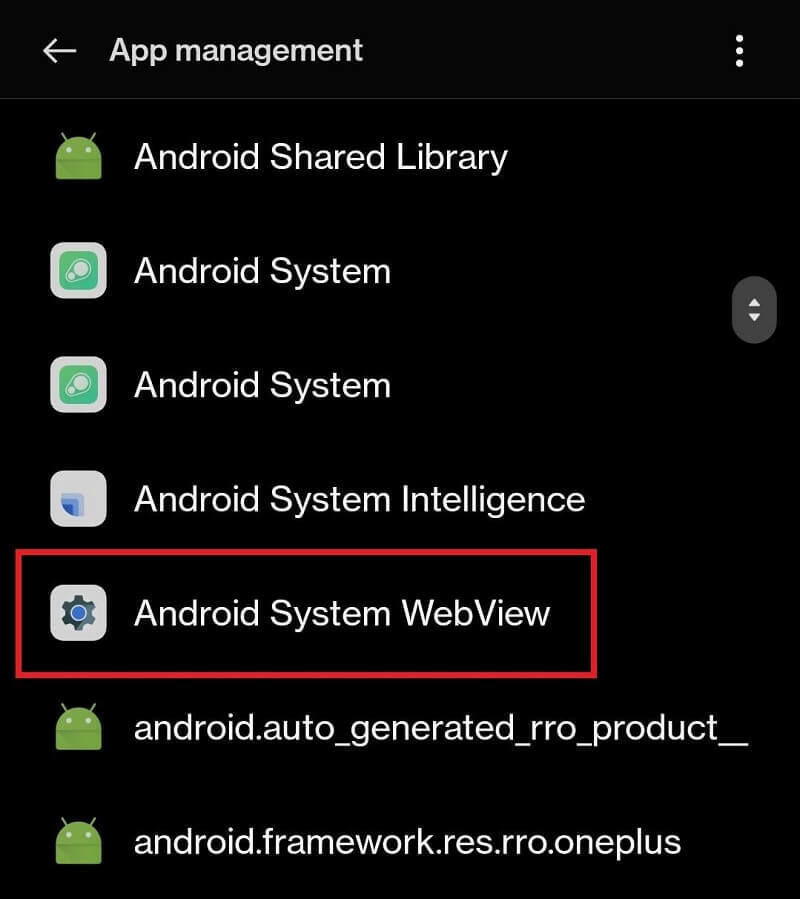
- Scrollen Sie nun zum Ende der App-Details, um darauf zu tippen Updates deinstallieren.
Notiz: Möglicherweise wird ein Warn-Popup angezeigt. Tippen Sie auf Weiter oder Ok
Wenn alles fehlschlägt, funktioniert die folgende Methode sicher, um zu beheben, dass die Google-App auf Ihrem Android immer wieder abstürzt.
Lesen Sie auch: Die besten kostenlosen Zumba-Apps
Lösung 8: Nehmen Sie am Beta-Programm von Google Apps teil
Die letzte und ultimative Lösung, um zu beheben, dass Google-Apps immer wieder abstürzen, ist die Verwendung der Beta-App von Google. Beta ist ein von Google eingeführtes Testprogramm, um die Funktionsweise der neuen Apps oder Funktionen innerhalb der Apps zu untersuchen und festzustellen. Sie können ganz einfach über die Google Play Store App am Beta-Programm teilnehmen. Unten sind die Schritte, die Sie dafür befolgen müssen:
- Öffnen Sie den Play Store App auf Ihrem Gerät.
-
Suchen Sie nach Google app oben auf der App-Oberfläche.
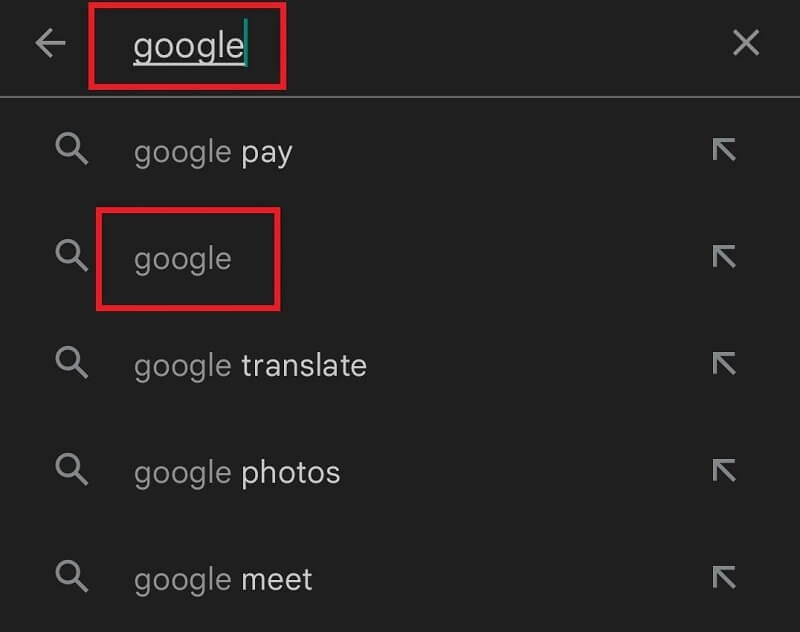
- Tippen Sie auf Google um fortzufahren und wählen Sie die Option zu TRITT DER BETA BEI.
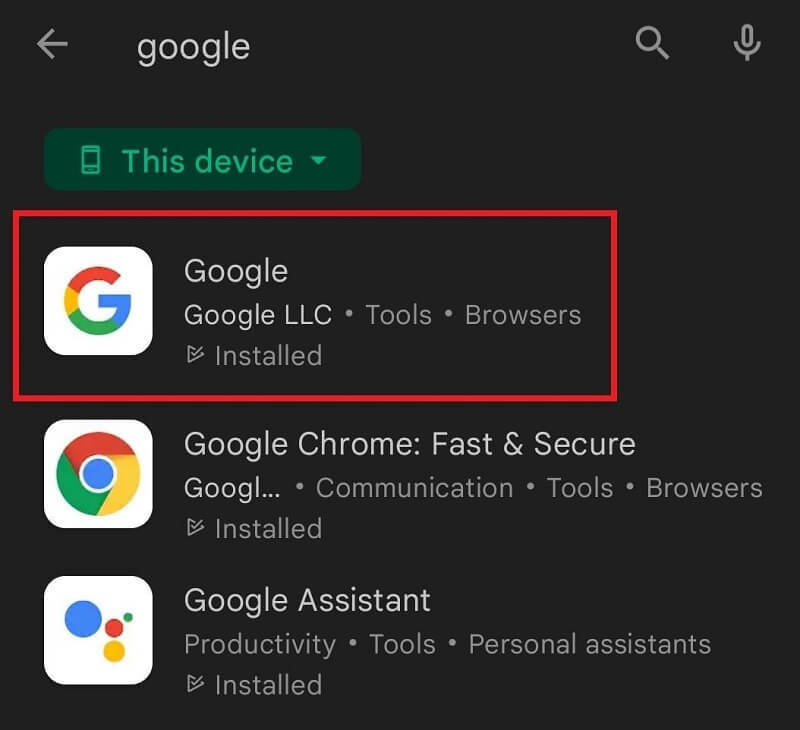
- Tippen Sie auf die Verbinden Knopf und Akzeptieren Sie die Vereinbarung fortfahren.
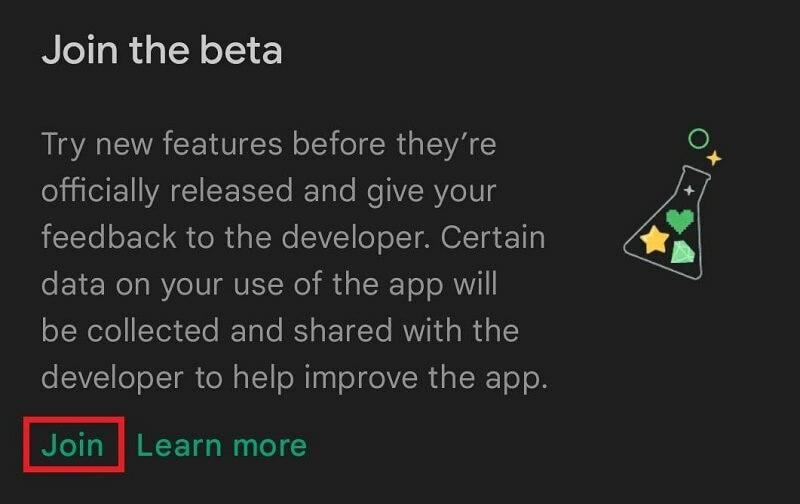
Durch die Teilnahme am Beta-Programm wird der Absturz der Google-App beim Android-Problem behoben, da die Beta-Version nichts anderes als ein noch nicht veröffentlichtes Update ist.
Lesen Sie auch: Die besten Apps für lustige Gesichter
Google Apps stürzt auf Android immer wieder ab: Gelöst
Oben haben wir also die Methoden besprochen, mit denen der Absturz der Google-App auf jedem Android-Gerät problemlos behoben werden kann. Nachdem Sie diese Lösungen verwendet haben, werden Sie keine Probleme haben, eine der Google-Apps auf Ihrem Gerät auszuführen. Darüber hinaus erhalten Sie möglicherweise auch eine verbesserte Leistung der Apps.
Wenn Sie bei der Bereitstellung der Schritte auf Probleme stoßen oder die Google-Apps immer wieder abstürzen, bleibt der Fehler bestehen. Sie müssen uns über die Kommentaraktion unten kontaktieren. Schreiben Sie unten Ihre Fragen und wir werden die Lösungen so schnell wie möglich mit Ihnen teilen. Wenn Ihnen dieser Artikel gefallen hat oder Sie Vorschläge haben, teilen Sie uns diese bitte über Kommentare mit.
Vergessen Sie nicht, den Techpout-Blog zu abonnieren, um Updates zu weiteren interessanten Leitfäden und Blogs zu erhalten.